
Come sincronizzare il calendario iCloud con Samsung in 5 semplici modi (nuova guida)

Come posso sincronizzare il calendario di iCloud con Samsung? Ho comprato un nuovo telefono Samsung Galaxy e voglio importare i dati del mio calendario dal mio account iCloud a questo nuovo telefono. C'è un modo efficace?
- Comunità Apple
Se hai salvato molte informazioni nel tuo calendario, potresti voler sincronizzare le voci del calendario con il tuo nuovo telefono Samsung quando passi a un altro. Sebbene sincronizzare il calendario iCloud con un telefono Samsung non sia molto difficile, richiede alcuni metodi e strumenti. Leggi questo articolo per scoprire 5 modi efficaci per farlo.
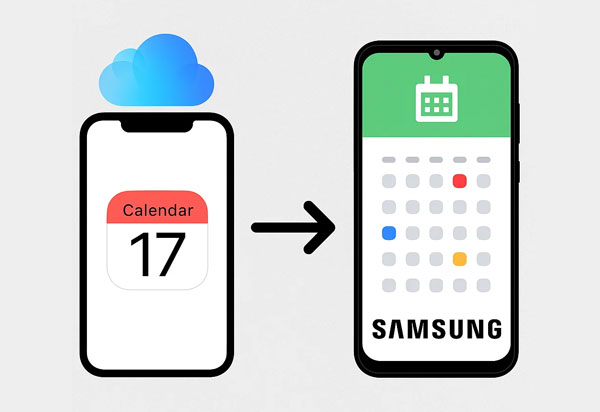
Un metodo semplice è utilizzare il software di backup del telefono Android che supporta la sincronizzazione del calendario iCloud . Questo strumento richiede l'accesso con il proprio account iCloud, dopodiché caricherà i dati memorizzati sull'account. Dopodiché, sarà possibile ripristinare i dati del calendario sul telefono Samsung.
Caratteristiche principali di questo software di backup per telefoni Android :
Scarica Android Phone Backup.
Ecco come importare il calendario iCloud su Samsung con questo software:
01 Installa il software di backup Android sul tuo computer, quindi avvialo.

02 Collega il tuo telefono o tablet Samsung al computer con un cavo USB. Una volta connesso, tocca "Gestione iCloud" e accedi con il tuo account iCloud e la password. Quindi inserisci il codice di verifica se hai attivato l'autenticazione a due fattori per il tuo account.

03 Successivamente, seleziona l'opzione "Calendario", quindi clicca su "Ripristina sul dispositivo" > "Avvia" per iniziare il processo.

Utilizzando Samsung Smart Switch per trasferire dati a un dispositivo Samsung Galaxy, puoi trasferire il tuo calendario iCloud sul tuo telefono Samsung. In questo modo non dovrai installare alcun software sul computer. Prima di farlo, assicurati che il calendario del tuo iPhone sia completamente sincronizzato con iCloud.
Ecco i passaggi:
Passaggio 1: apri Smart Switch sul tuo telefono Samsung. Generalmente, questa app è preinstallata. In caso contrario, puoi scaricarla dall'App Store.
Passaggio 2: seleziona "Ricevi dati" > "iPhone/iPad" > "Ottieni dati da iCloud" e accedi con le tue credenziali iCloud.
Passaggio 3: seleziona "Calendario" insieme a tutti gli altri dati che desideri importare.
Passaggio 4: tocca "Importa" per avviare il processo di sincronizzazione.
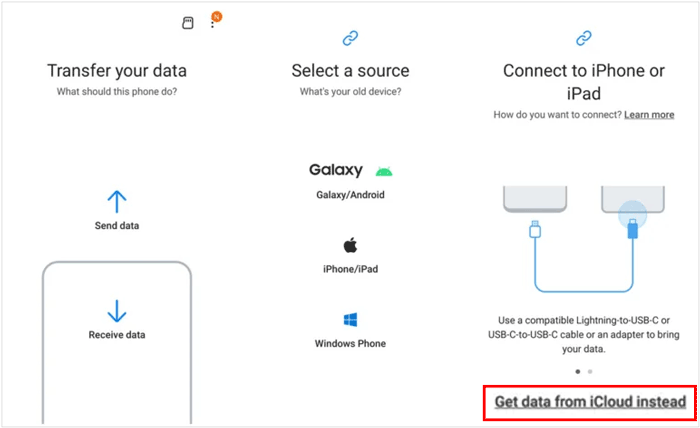
Questo è probabilmente il metodo più consigliato e semplice per sincronizzare il tuo calendario iCloud con un dispositivo Samsung. Google Calendar funge da ottimo intermediario, consentendoti di importare i tuoi eventi iCloud e di accedervi facilmente sul tuo telefono Android .
Ecco come fare:
Passaggio 1: Vai su iCloud.com sul tuo computer e accedi con il tuo ID Apple. Fai clic su "Calendario" e seleziona l'icona "Condividi calendario" accanto al calendario che desideri esportare (rappresenta il simbolo di trasmissione).
Passaggio 2: seleziona "Calendario pubblico" e copia l'URL fornito. Apri una nuova scheda del browser, incolla l'URL, ma modifica "webcal" in "http" e premi Invio. Verrà scaricato un file .ics del tuo calendario.
Passaggio 3: Vai su calendar.google.com sul tuo computer e accedi con il tuo account Google. Nella barra laterale sinistra, accanto a "Altri calendari", fai clic sul segno "+".
Passaggio 4: Seleziona "Importa", scegli il file .ics scaricato da iCloud e seleziona il Google Calendar a cui desideri aggiungere gli eventi. Fai clic su "Importa".
Passaggio 5: Sul tuo telefono Samsung, apri l'app Google Calendar. Assicurati di aver effettuato l'accesso con lo stesso account Google. I tuoi eventi iCloud, ora in Google Calendar, dovrebbero apparire automaticamente.
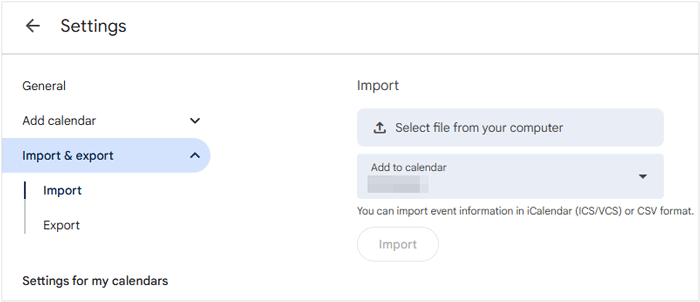
OneCalendar è una popolare app di calendario di terze parti disponibile su Android , inclusi i dispositivi Samsung Galaxy, che consente di integrare diversi servizi di calendario, tra cui iCloud. Può essere una buona opzione se si preferisce una visualizzazione unificata del calendario da più fonti.
Ecco come trasferire il calendario da iCloud a Samsung con questa app:
Passaggio 1: Scarica OneCalendar dal Google Play Store sul tuo telefono Samsung. Apri l'app e tocca l'icona "+" per aggiungere un account.
Passaggio 2: seleziona "iCloud" dall'elenco dei servizi. Inserisci il tuo ID Apple e la password. Potrebbe essere necessario generare una password specifica per l'app OneCalendar se hai abilitato l'autenticazione a due fattori sul tuo ID Apple.
Passaggio 3: segui le istruzioni per concedere a OneCalendar l'accesso al tuo Calendario iCloud. Una volta connesso, i tuoi eventi iCloud dovrebbero iniziare a sincronizzarsi con OneCalendar.

Sync for iCloud è un'altra app Android che consente la sincronizzazione diretta dei dati di iCloud, inclusi gli eventi del calendario. Puoi scaricarla dal Google Play Store.
Ecco come sincronizzare il tuo calendario iCloud con Samsung tramite questa app:
Passaggio 1: installa e apri Sync for iCloud sul tuo telefono Samsung, quindi accedi con il tuo account Apple. Se richiesto, inserisci il codice di verifica che riceverai sul tuo iPhone.
Passaggio 2: consenti a questa app di accedere ai dati del tuo calendario e seleziona il tuo calendario iCloud.
Passaggio 3: l'app inizierà a sincronizzare i dati del calendario iCloud con il tuo telefono Samsung.

Ora hai 5 modi efficaci per sincronizzare il calendario iCloud con Samsung, semplificando il processo di sincronizzazione. Google Calendar offre una soluzione affidabile e ampiamente compatibile. Tuttavia, se preferisci un'app dedicata per l'integrazione diretta con iCloud, puoi scegliere Android Phone Backup , che ti consente di ripristinare diversi dati da iCloud ad Android , incluso il calendario.
Articoli correlati:
Come ripristinare gli eventi del calendario sul telefono Android
Come trasferire il calendario da iPhone a Mac ? Soluzione in 3 semplici modi.
Come trasferire rapidamente le app da Samsung a Samsung
Come collegare il telefono Samsung al PC in modalità wireless o tramite USB

 Trasferimento da telefono a telefono
Trasferimento da telefono a telefono
 Come sincronizzare il calendario iCloud con Samsung in 5 semplici modi (nuova guida)
Come sincronizzare il calendario iCloud con Samsung in 5 semplici modi (nuova guida)





